PS初学者实例教程——制作铁锈文字效果
来源:不详
作者:佚名
学习:180人次
PS初学者实例教程——制作铁锈文字效果 作者:webkxq2007 教程来源:中国教程网论坛
先请看效果

本新闻共5
新建文件,用文字蒙板输入字体选区,按Ctrl enter确定
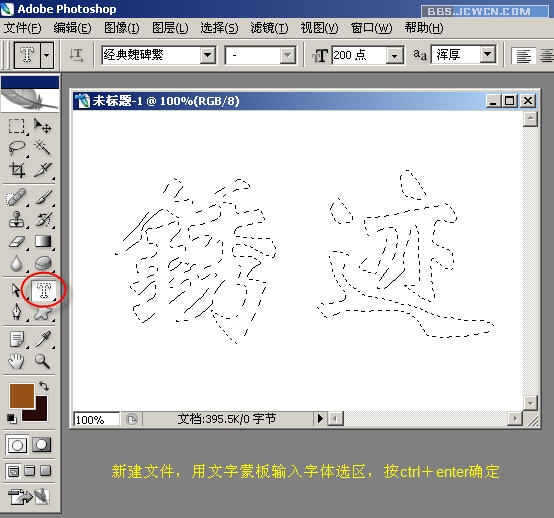
新建图层1,设置前景色为黑色,背景色为棕色(建议值be7d3c),然后对选区执行滤镜——渲染——云彩
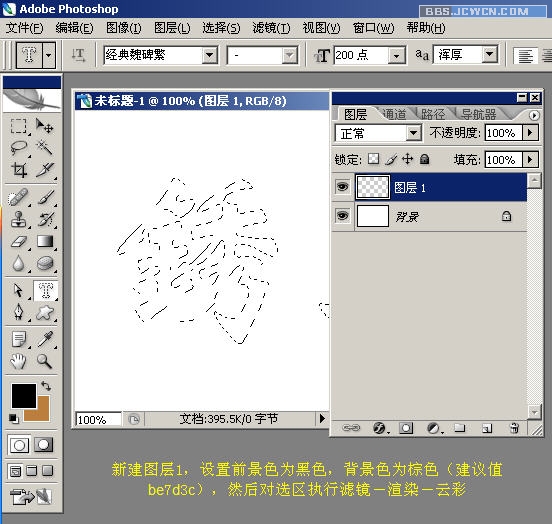
云彩滤镜后按Ctrl d取消选区得到图示效果

本新闻共5
点击图层样式钮,选择内发光

在对话框中设置参数如图示,注意颜色块的数值
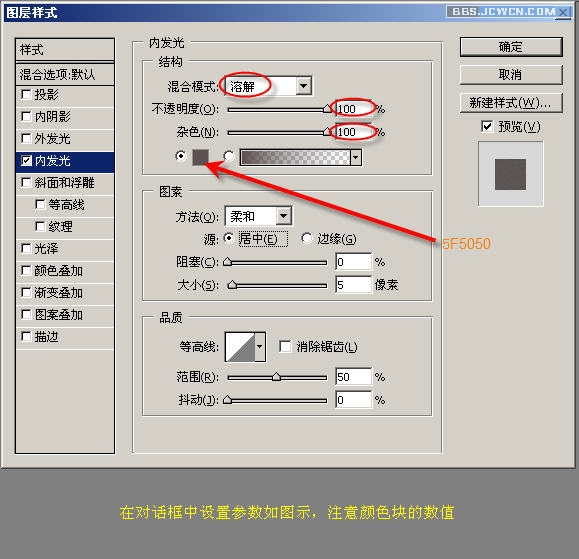
图层样式后的效果如图

本新闻共5
执行滤镜——艺术效果——塑料包装
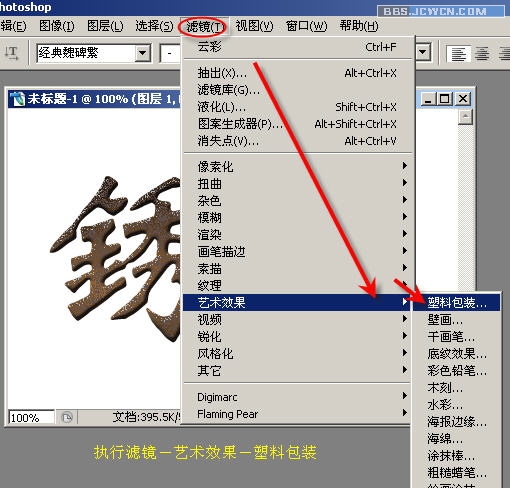
设置塑料包装参数如图示
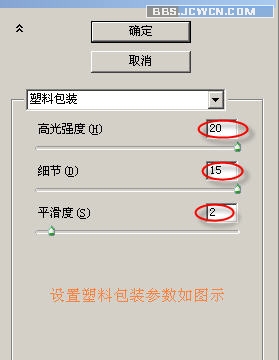
退出塑料包装滤镜,再执行滤镜——渲染——光照效果,如图设置参数及光照模式
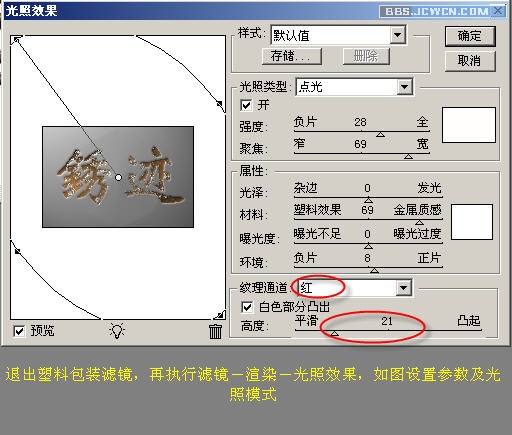
本新闻共5
退出光照效果滤镜,得到图示效果,如果不太满意,可以按住Ctrl f键再次做光照效果滤镜直到满意为止。最后换一个背景色突出效果

再看下最终效果
 简单的,我们教你,深奥的,你来分享,非主流照片|qqkongjian|feizhuliu|tupian|luntan|psjiaocheng|bishua|ruanjian|chajian|xiazai|psxiazai|qqkongjiandaima
简单的,我们教你,深奥的,你来分享,非主流照片|qqkongjian|feizhuliu|tupian|luntan|psjiaocheng|bishua|ruanjian|chajian|xiazai|psxiazai|qqkongjiandaima
先请看效果

本新闻共5
新建文件,用文字蒙板输入字体选区,按Ctrl enter确定
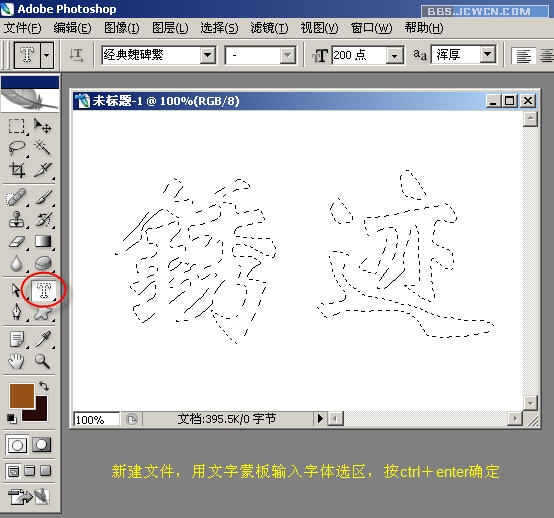
新建图层1,设置前景色为黑色,背景色为棕色(建议值be7d3c),然后对选区执行滤镜——渲染——云彩
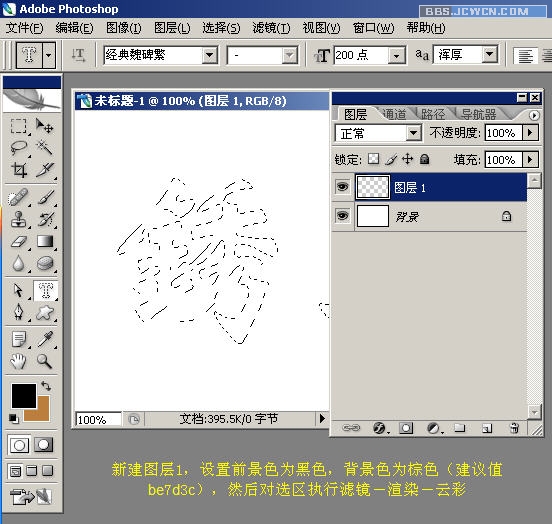
云彩滤镜后按Ctrl d取消选区得到图示效果

本新闻共5
点击图层样式钮,选择内发光

在对话框中设置参数如图示,注意颜色块的数值
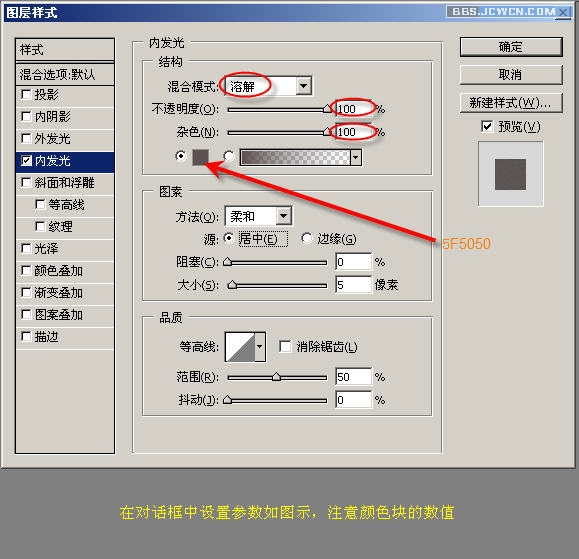
图层样式后的效果如图

本新闻共5
执行滤镜——艺术效果——塑料包装
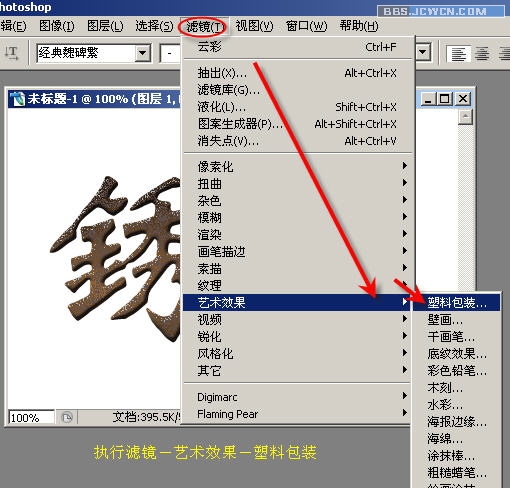
设置塑料包装参数如图示
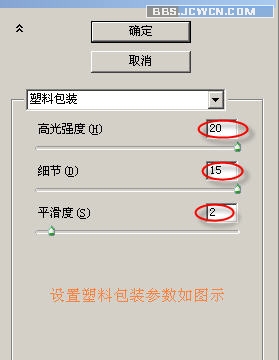
退出塑料包装滤镜,再执行滤镜——渲染——光照效果,如图设置参数及光照模式
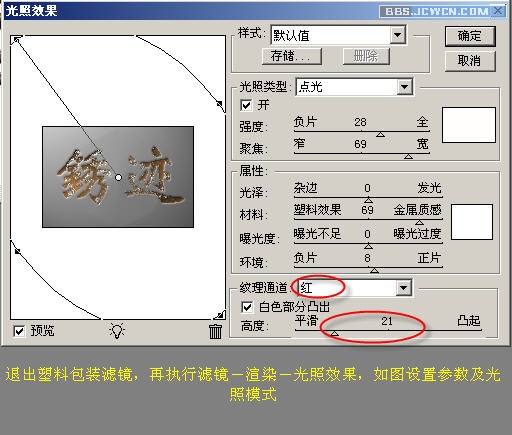
本新闻共5
退出光照效果滤镜,得到图示效果,如果不太满意,可以按住Ctrl f键再次做光照效果滤镜直到满意为止。最后换一个背景色突出效果

再看下最终效果
 简单的,我们教你,深奥的,你来分享,非主流照片|qqkongjian|feizhuliu|tupian|luntan|psjiaocheng|bishua|ruanjian|chajian|xiazai|psxiazai|qqkongjiandaima
简单的,我们教你,深奥的,你来分享,非主流照片|qqkongjian|feizhuliu|tupian|luntan|psjiaocheng|bishua|ruanjian|chajian|xiazai|psxiazai|qqkongjiandaima
学习 · 提示
相关教程
关注大神微博加入>>
网友求助,请回答!







